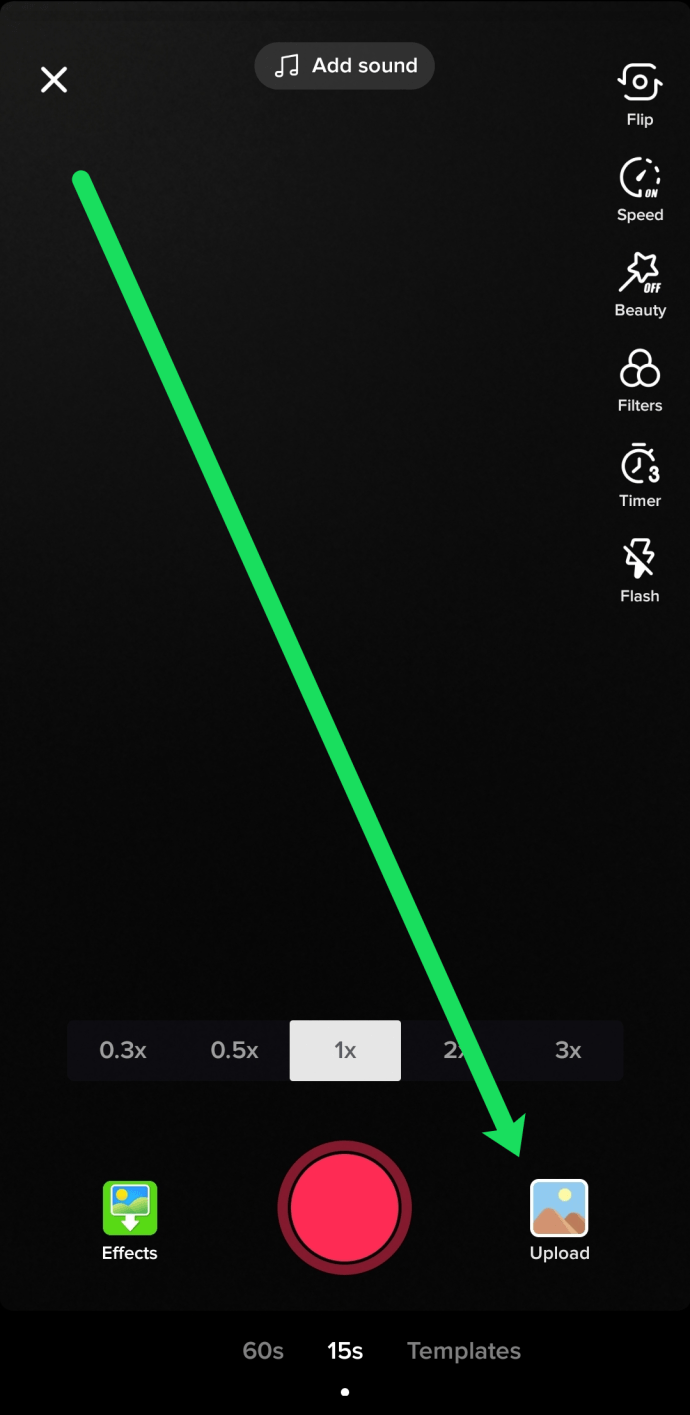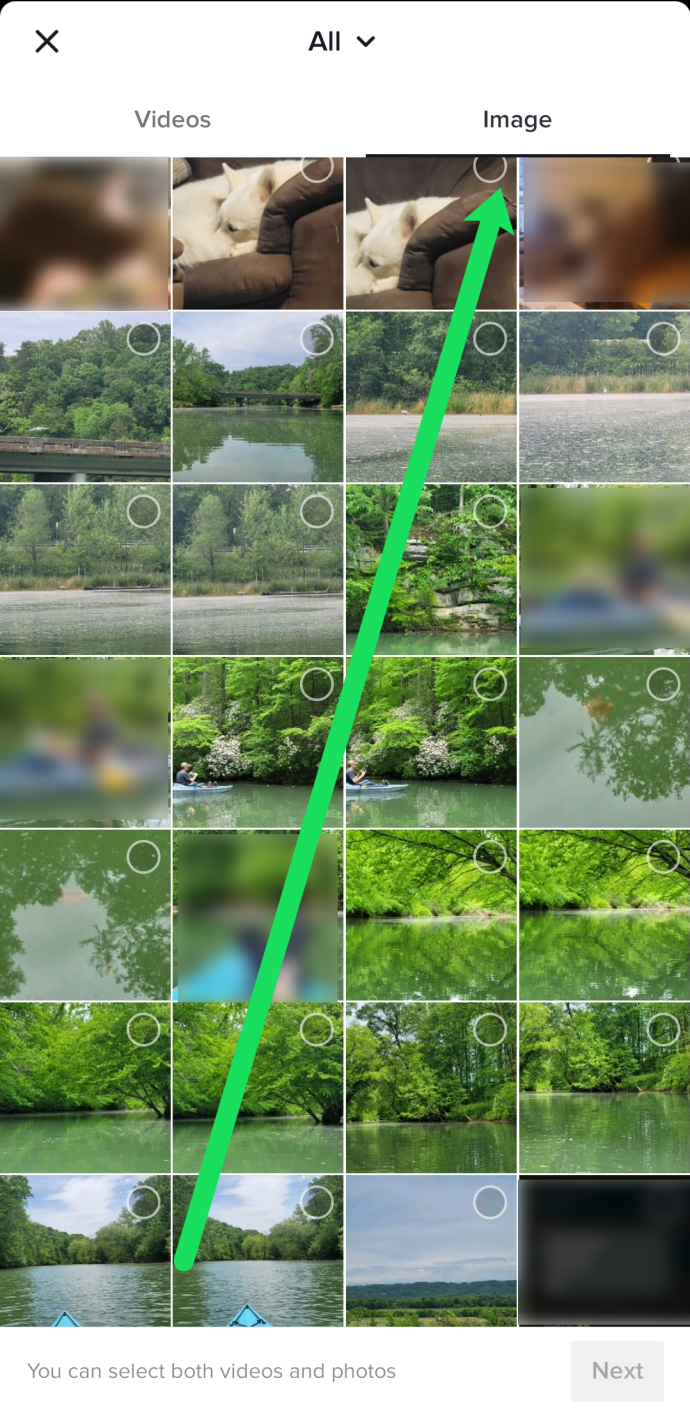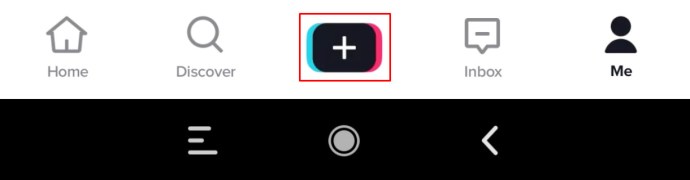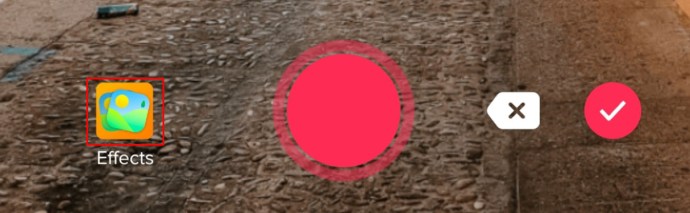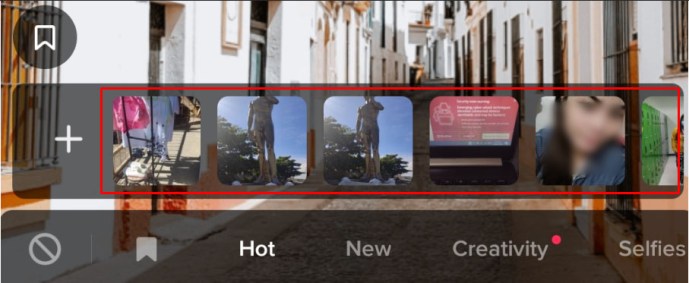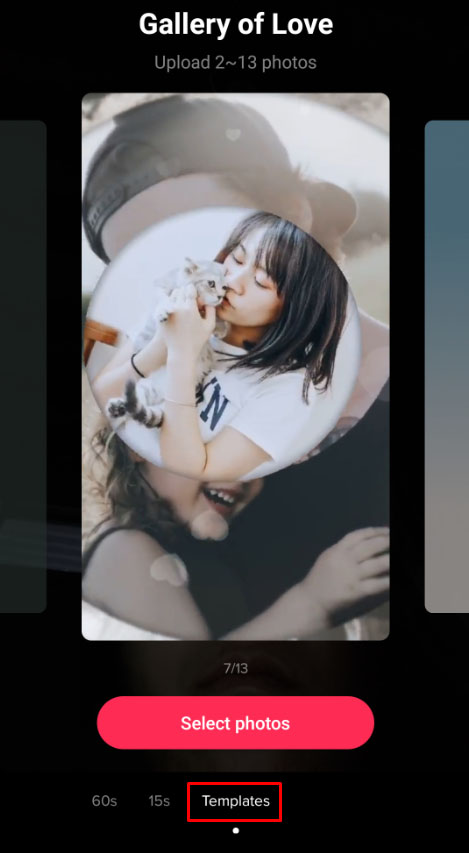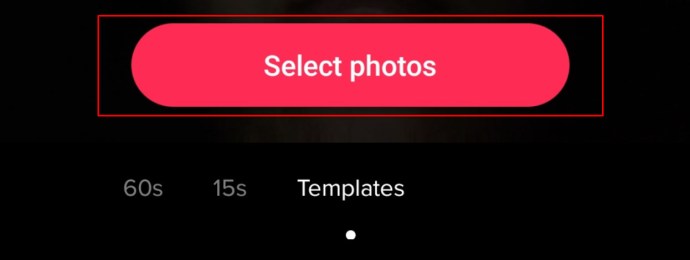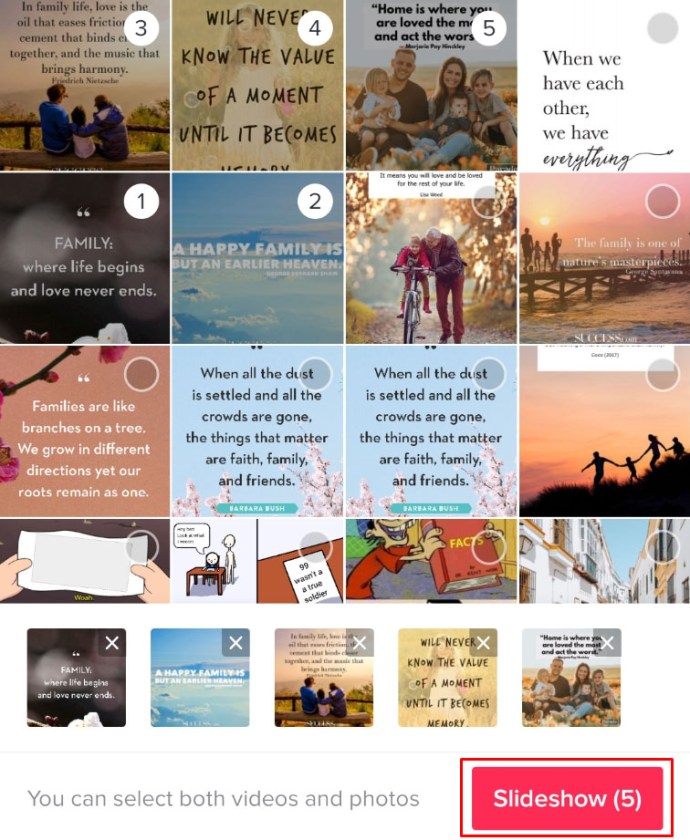Как добавить фото в пост в TikTok
TikTok во многом обязан своей популярностью обширному набору опций и настроек. Один из лучших способов персонализировать свои TikToks (видео на TikTok) - это добавлять фотографии и шаблоны фотографий.

Читайте дальше и узнайте, как добавлять фотографии в TikTok. Вы можете использовать изображения из галереи вашего устройства, поэтому убедитесь, что у вас есть готовые красивые картинки.
Добавить фото на фон TikTok
Есть три основных способа добавления фотографий в TikTok. Первый - это просто добавление фотографии из вашей галереи к фону вашего видео в TikTok.
Примечание: Прежде чем продолжить, убедитесь, что у вас установлена последняя версия приложения. Получайте обновления в Google Play Store и iOS в Apple App Store.
Как сделать видео с фотографиями
Если вы хотите сделать видео в стиле коллаж, вы можете! Добавить изображения из вашей фотопленки вместо записи видео просто и требуется всего несколько дополнительных шагов. Вот как сделать видео с изображениями:
- Откройте TikTok и коснитесь значка «+». Затем нажмите значок «Загрузить» в правом нижнем углу экрана.
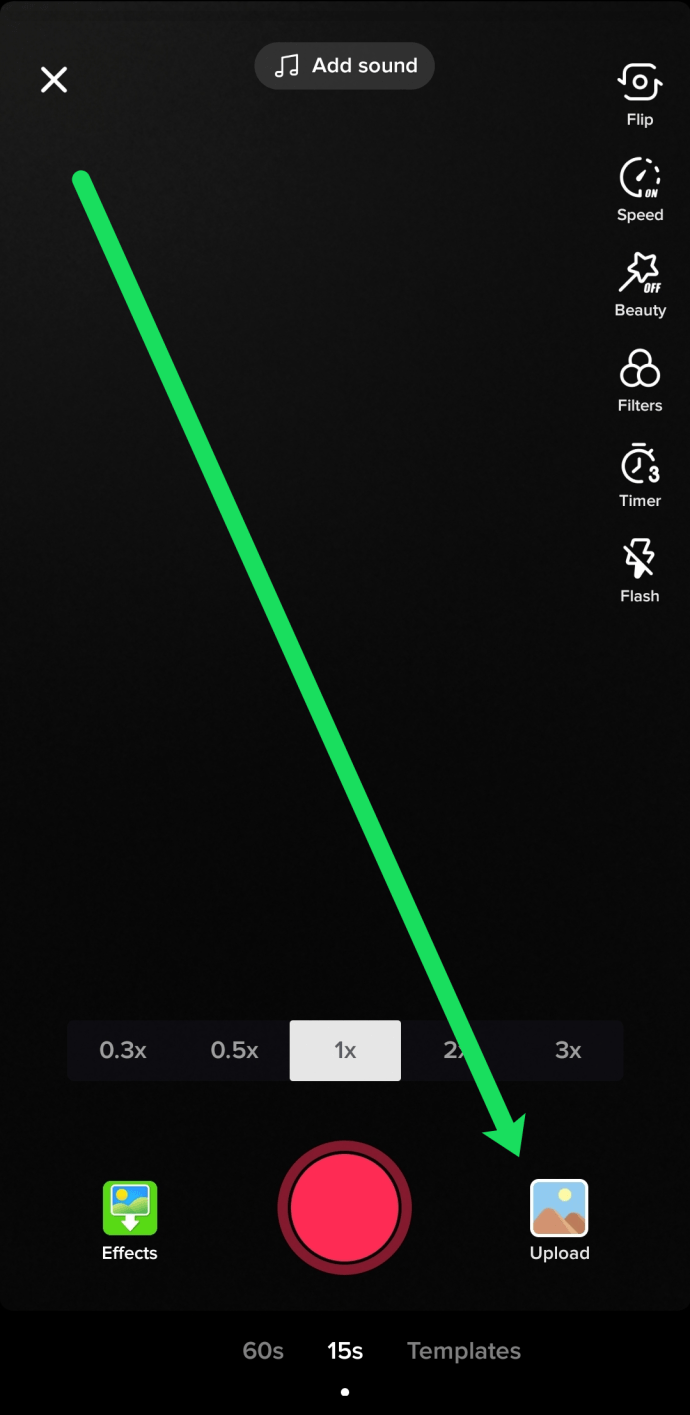
- Нажмите на «Изображение» вверху, а затем нажмите на изображения, которые вы хотите добавить к своему контенту.
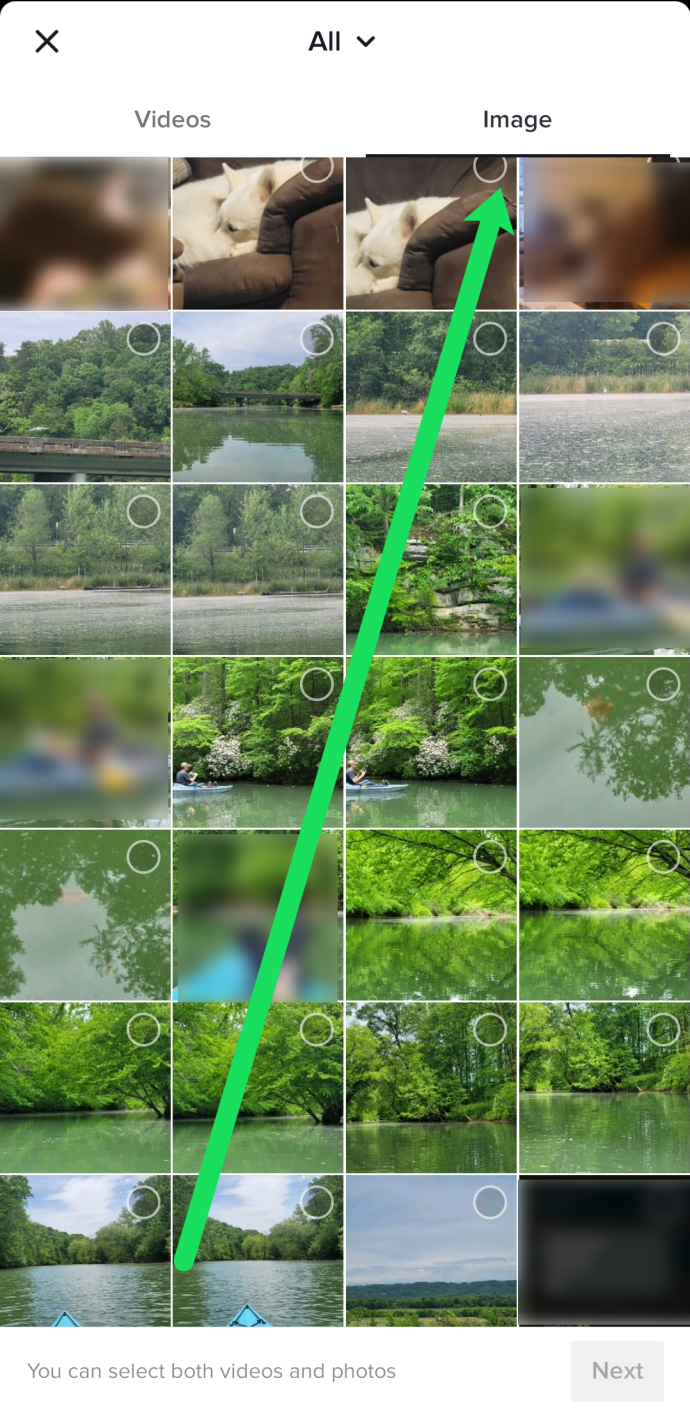
Если вы хотите добавить более одного изображения, коснитесь значка пузырька внутри каждого изображения. Затем продолжайте загрузку, как и любое видео.
Как добавить фотографии на задний план вашего видео в TikTok
Любой, кто знаком с TikTok, вероятно, знаком с фильтром Green Screen. Этот фильтр позволяет добавлять фотографии к фону вашего видео. Вот как это сделать:
- Запустите TikTok на планшете или телефоне.

- Нажмите на значок плюса внизу главного экрана, чтобы создать новый TikTok.
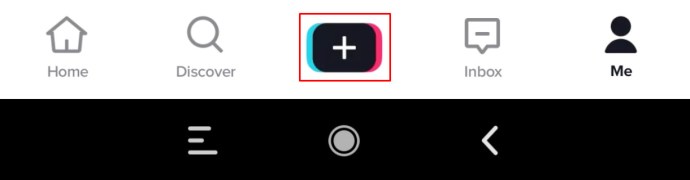
- Начните записывать свой TikTok, как обычно.

- Приостановите запись (нажмите большой кружок внизу экрана).

- Нажмите на Эффект в нижнем левом углу экрана.
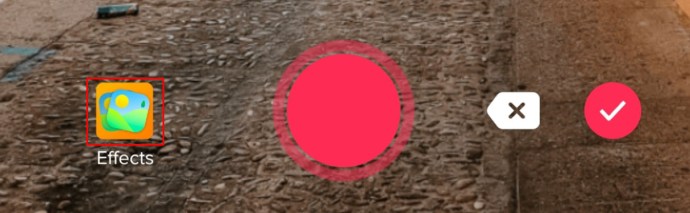
- Выберите вариант загрузки собственного изображения, чтобы изменить параметр фона (зеленый значок фотогалереи). Смотрите скриншот выше.
- Выберите фотографию из своей галереи, которую вы хотите использовать в качестве фона для своего видео.
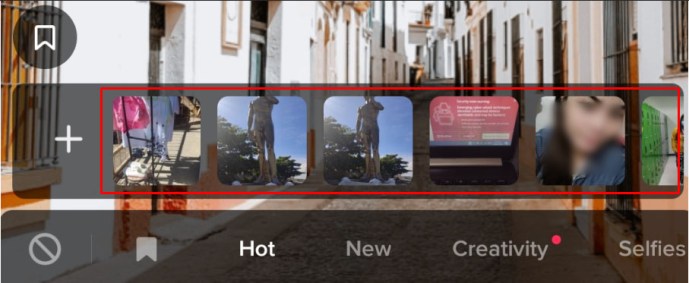
- Снова коснитесь записи, чтобы закончить съемку видео. Ваше изображение будет новым фоном, довольно аккуратно, не так ли?
Добавить фото шаблоны в TikTok
Еще один способ добавить фотографии в TikTok - использовать шаблоны. Этот вариант - лучший выбор, если вы хотите добавить более одной картинки в свой TikTok. Вот как можно использовать шаблоны в TikTok:
- Запустите TikTok.

- Выберите значок плюса, чтобы начать запись TikTok.
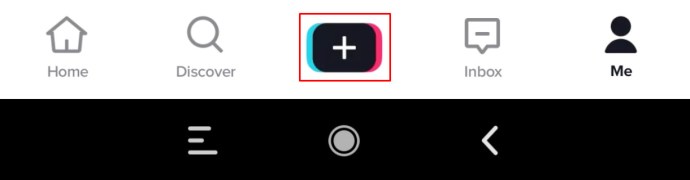
- Выберите опцию Photo Templates.
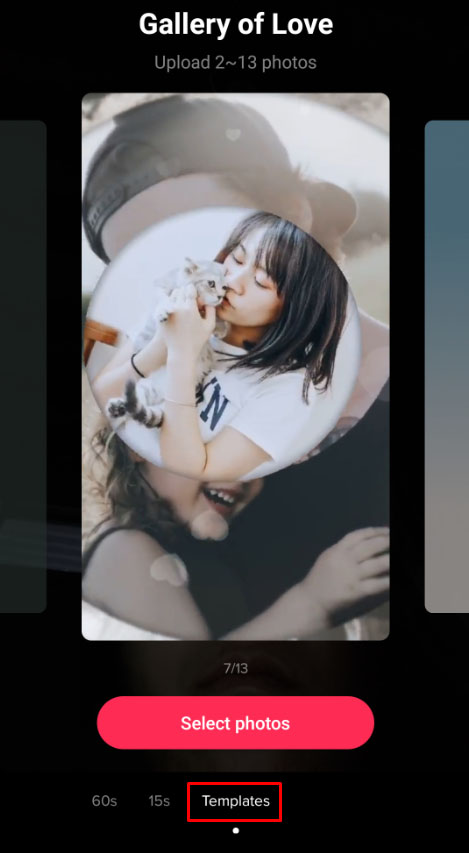
- Выберите понравившийся шаблон. Доступно много (природа, праздники и т. Д.).
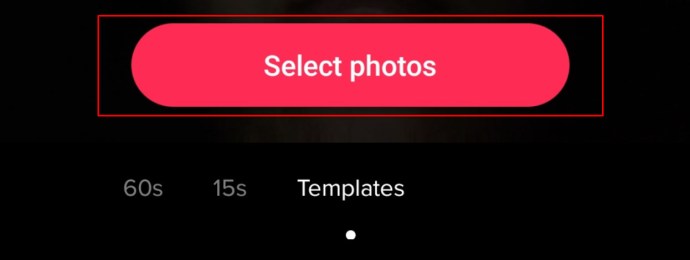
- Затем выберите фотографии, которые хотите добавить, и создать слайд-шоу в TikTok. Просто нажимайте на каждую желаемую фотографию в том порядке, в котором вы хотите, чтобы они отображались в видео.
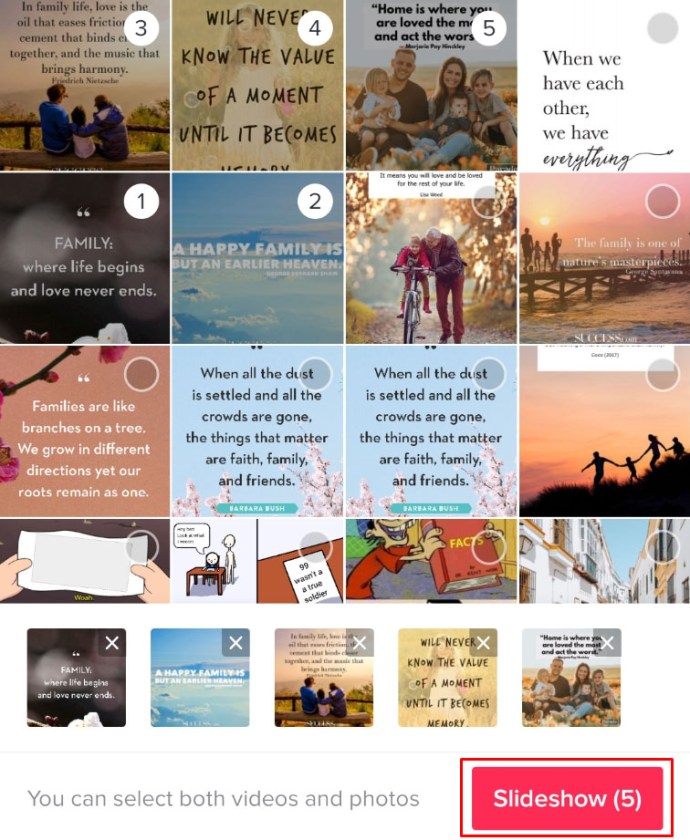
- Также следует помнить, что в каждом шаблоне есть определенное количество фотографий, которые вы можете загрузить. Когда вы закончите добавлять изображения, нажмите ОК вверху экрана.

- Вскоре фотографии будут загружены на ваше видео в TikTok. Затем вы можете добавить немного дополнительных эффектов с помощью эффектов, текста, наклеек и фильтров. Нажмите «Далее», когда закончите работу с эффектами. Мы предлагаем не усложнять задачу, вместо того, чтобы загромождать свой TikTok.
Шаблоны, также известные как «Слайд-шоу», - отличный способ настроить ваш контент и привлечь больше подписчиков в TikTok. Будь то забавные фотографии или вы с друзьями, или что-то значимое, например история, которую вы хотите рассказать, добавлять изображения в TikTok просто и интересно.
Возникли проблемы с добавлением фотографий?
Если у вас возникли проблемы с добавлением фотографий, вы можете проверить несколько вещей, которые помогут решить проблему.
Во-первых, убедитесь, что ваше интернет-соединение стабильное и надежное. Если TikTok выдает ошибку или ваши фотографии просто не загружаются, попробуйте использовать другой интернет-источник (например, переключитесь с мобильных данных на Wi-Fi).
Затем убедитесь, что приложение TikTok обновлено. Устаревшее приложение не будет работать должным образом. Перейдите в App Store или Google Play Store в зависимости от вашей ОС и коснитесь опции «Обновить», если она доступна. После завершения обновления попробуйте снова опубликовать свою фотографию.
Наконец, убедитесь, что у вашего телефона включены разрешения для TikTok. Это особенно легко обнаружить, потому что в вашем сообщении об ошибке будет указано, что вам нужно включить этот параметр. Если вы используете iPhone, перейдите в настройки и нажмите на приложение TikTok. Включите параметр фотографий на «Чтение и запись». Если вы используете Android, перейдите в «Настройки», нажмите «Приложения», нажмите «TikTok», затем нажмите «Разрешения». Включите переключатель и попробуйте загрузить снова твое фото.
Последние штрихи
Вы должны относиться к своему фотоколлажу в TikTok, как к любому другому TikTok. Когда вы закончите добавлять фотографии и эффекты, не стесняйтесь добавлять соответствующий текст в свой пост. Вы также можете выбрать множество крутых фильтров TikTok, чтобы дополнить свои фотографии.
Добавление музыкальной дорожки также не может повредить, просто убедитесь, что она соответствует вашей подборке фотографий. Наконец, вы можете добавить несколько смайликов или стикеров, чтобы сделать тон еще ярче. Выбор остается за вами. Однако мы всегда добавляли музыку, чтобы нарушить монотонность.
После редактирования вашего фотоколлажа в TikTok нажмите «Далее», и вы попадете в окно окончательной обработки. В этом меню вы можете вставить свои подписи в том месте, где вы приветствуете своих поклонников или друзей, немного описываете свои фотографии и т. Д. Вы также можете нажать «Выбрать обложку» и выбрать фотографию из коллажа, которая будет фотографией на обложке вашего TikTok.
Когда будете готовы, нажмите Опубликовать, и все.
Часто задаваемые вопросы

Возникли проблемы с добавлением фотографий? Есть несколько вещей, которые вы должны попробовать, если у вас нет возможности загружать фотографии или они просто не публикуются должным образом.
По общему признанию, потребовалось время, чтобы найти возможность загрузить картинки для фонового изображения. Многие изучают новые приложения, нажимая на кнопки, пока не появится нужный вариант. К счастью, именно поэтому мы предоставили скриншоты, чтобы вам было немного легче закончить следующее большое видео в TikTok.
Что произойдет, если у вас нет возможности опубликовать фотографию? Возможно, их просто нет. Если это происходит с вами, перейдите в настройки вашего смартфона и убедитесь, что у TikTok есть доступ к вашим фотографиям и видео. Он отличается для каждой операционной системы, но если вы перейдете в настройки, найдите приложение TikTok (в разделе «Приложения» на Android или прокрутите страницу до нижней части главной страницы настроек на iPhone) и разрешите доступ к опции галереи.
Почему не публикуются мои видео в TikTok? Если это проблема с публикацией, вы, вероятно, столкнулись с одной из нескольких причин. Скорость вашего интернета может быть нестабильной, поэтому пропускная способность недоступна для загрузки контента. Приложение может быть устаревшим, поэтому перейдите в магазин приложений вашей ОС и убедитесь, что оно обновлено. Наконец, TikTok может помешать вам публиковать сообщения, если вы нарушили условия и соглашения. Вам, вероятно, следует проверить свою электронную почту на предмет сообщений от TikTok, если это проблема.
Повеселись
TikTok дает своим пользователям большую свободу творчества. Вы можете добавить в свой TikToks что угодно, включая музыку, эффекты, фильтры, текст и фотографии из вашей галереи. Если это ваши личные фотографии, мы также предлагаем сделать видео частным или доступным только вашим друзьям или подписчикам в TikTok.
Опять же, нет необходимости использовать какое-либо стороннее программное обеспечение для фотографий в TikTok. Каким получился ваш последний TikTok? Вам было весело, добавляя к нему картинки и другие эффекты? Не стесняйтесь делиться своими шедеврами в разделе комментариев ниже.